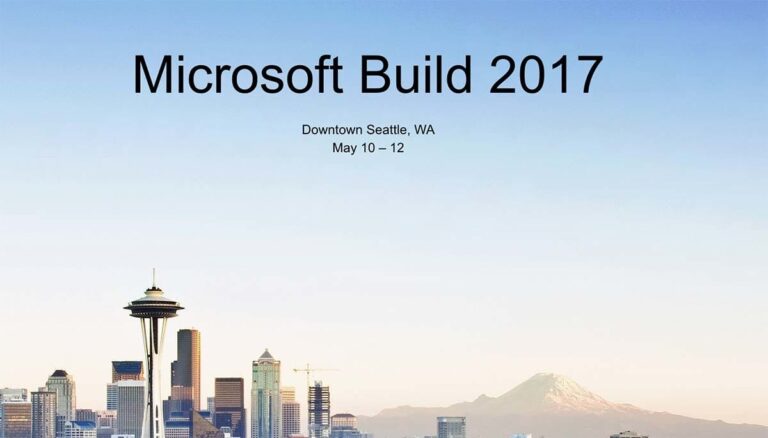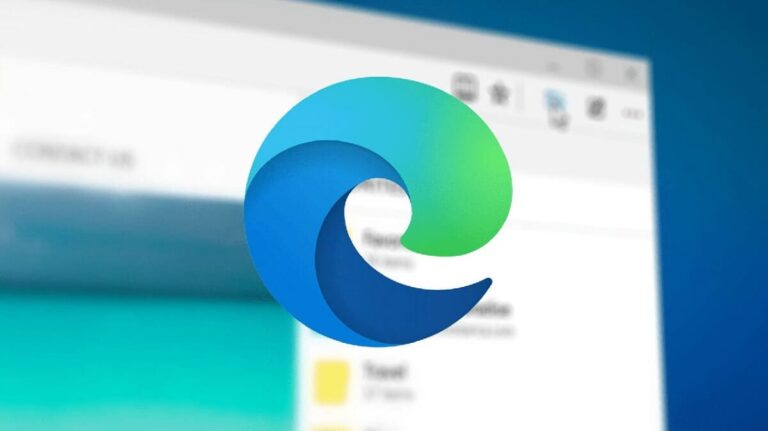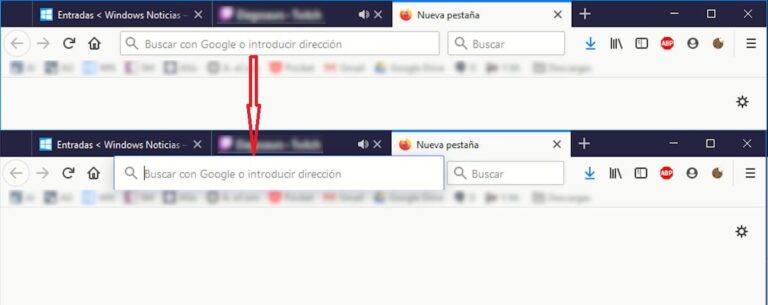Как добавить значки в PowerPoint
![]()
Как только мы научимся добавлять видео с YouTube в PowerPoint, вполне вероятно, что возможность добавляйте значки в свои презентации. Этот процесс, как и тот, который позволяет нам добавлять изображения или видео в наши презентации, очень быстрый и простой.
Мы можем использовать значки в презентациях для графического представления слов. гораздо более простой и наглядный способ чтобы объяснить или перенаправить пользователей, чтобы они продолжили просмотр презентации, перешли к определенному слайду…
Если хочешь добавляйте значки в свои презентации PowerPointвам просто нужно выполнить действия, описанные ниже.
![]()
- Первое, что нам нужно сделать, это открыть файл, в который мы хотим добавить значки. Если мы его еще не создали, переходим к его созданию и переходим к слайду, на котором хотим использовать значки.
- Затем мы переходим к опции «Вставка» на верхней ленте.
- Далее переходим в «Значки», чтобы отобразились все доступные значки. Нам просто нужно выбрать тот, который нам нужен, и нажать «Вставить».
![]()
Чтобы упростить поиск значков, PowerPoint классифицирует их по различным категориям, таким как: животные, жуки, лица, спорт, еда и напитки, общение, люди, стрелки, образование, одежда, пейзаж, знаки, местоположение, транспортные средства. Вам очень сложно не найти иконку, которую вы ищете, пока вы ищете ее в соответствующей категории.
Форматирование значков
Все значки, доступные в PowerPoint, отображаются черным цветом. Однако, щелкнув правой кнопкой мыши, мы можем изменить как цвет значка, так и его границу, чтобы адаптировать его к дизайну нашего слайда и сделать его визуально более правильным.